重置Windows10密码以获取管理员权限的技巧

在我的计算机中禁用所有管理员帐户后,如何恢复管理员权限?忘记您的Windows管理员密码,无法登录到任何用户帐户?如果您丢失了Windows 10计算机的管理员权限,可以轻松地激活隐藏的管理员帐户,并在Windows 10中重置您忘记的本地/ Microsoft帐户密码。
方法1:在Windows 10中激活隐藏管理员帐户
隐藏的管理员帐户在Windows 10中仍然存在。它没有密码,但默认情况下仍然禁用。为了恢复对锁定的计算机的管理员访问权限,您可以使用此方法激活Windows隐藏的管理员帐户。按着这些次序:
使用Windows 10安装介质引导计算机。如果您没有磁盘,则可以使用Windows 10 Media Creation Tool创建一个。
当提示“输入您的语言和其他首选项”时,按SHIFT + F10键组合,并打开一个命令行窗口。
逐个输入以下命令。这将备份utilman、exe,并将其替换为一个cmd、exe的副本。
复制d: windows system32 utilman、exe d:
copy / y d: windows system32 cmd、exe d: windows system32 utilman、exe
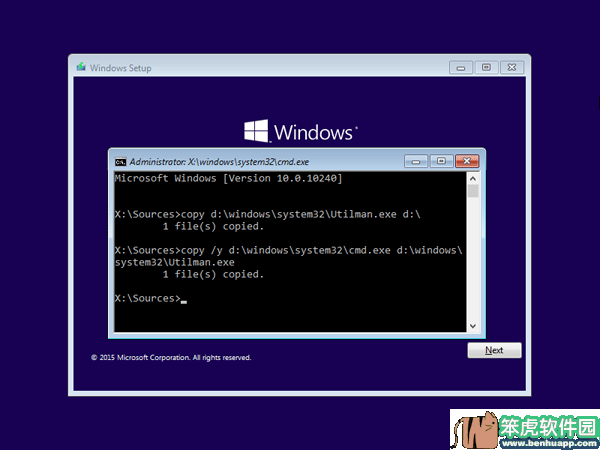
1、重启你的电脑。 当您回到Windows 10登录屏幕时,点击右下角的“易于访问”图标。 这将打开一个命令提示符窗口。
2、运行以下命令激活Windows 10中的隐藏管理员帐户:
激活用户管理员/活动:是
3、关闭命令提示并重新启动,无需安装介质。 隐藏的管理员帐户将在登录屏幕上显示,您可以登录没有密码!
方法2:在Windows 10中重置忘记的本地/ Microsoft密码
忘记Windows 10密码到Microsoft帐户或本地管理员? 意外禁用计算机中的所有管理员帐户? 如何访问被锁定的Windows 10管理员帐户? 使用PCUnlocker,您可以轻松重置忘记的Windows 10密码,并激活/解锁管理员帐户。 就是这样:
1、要开始使用可访问的PC与Internet连接下载PCUnlocker ISO文件。 接下来,使用免费软件ISO2Disc将ISO文件刻录到USB闪存驱动器(或CD,DVD)。
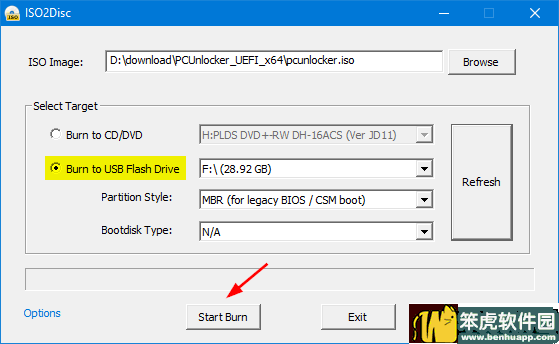
1、将U盘插入Windows 10计算机。 启动到UEFI / BIOS,并更改引导优先级,让计算机从USB驱动器引导。
2、从USB驱动器成功启动后,您将看到一个屏幕,显示在Windows 10系统的SAM数据库中找到的用户帐户列表。
3、选择一个管理员帐户,然后单击重置密码按钮。 该程序将重置您的密码,并立即解锁/激活该帐户。

4、单击重新启动按钮重新启动计算机,然后您可以登录到Windows 10管理员帐户而不输入密码!
除了重置丢失的Windows 10管理员密码外,PCUnlocker还允许您绕过Windows密码,而无需重置或修改原始密码。









